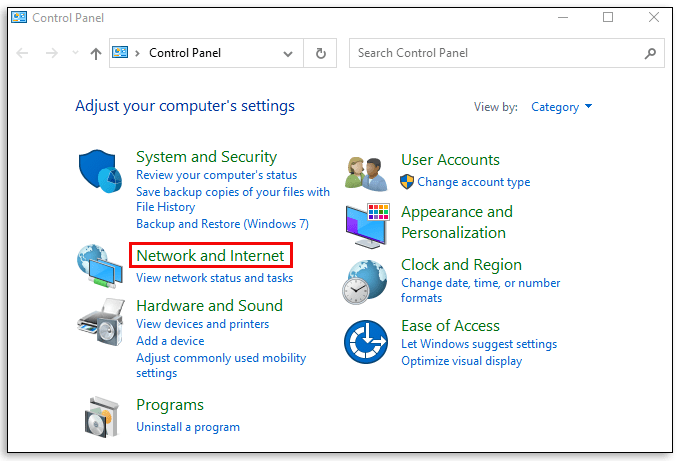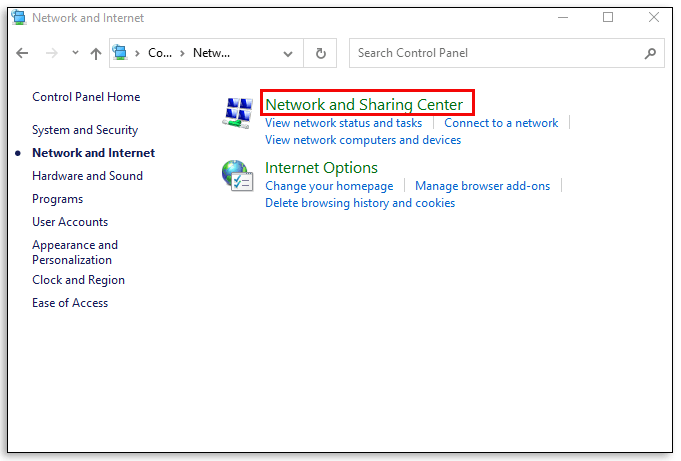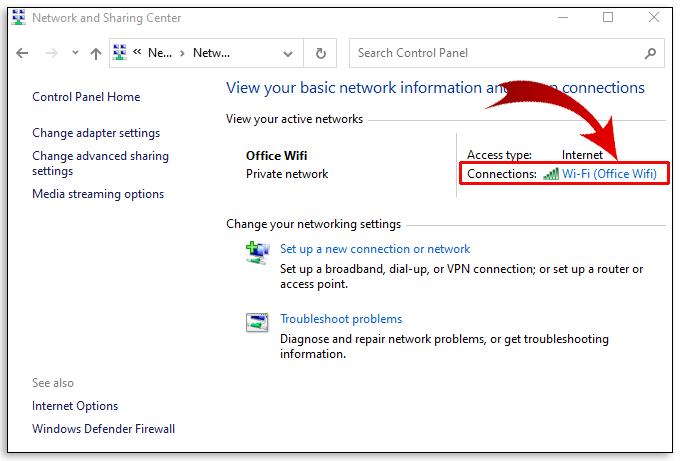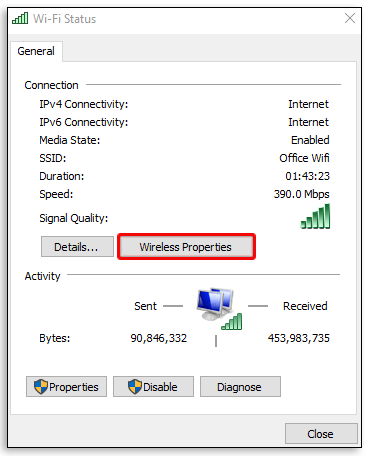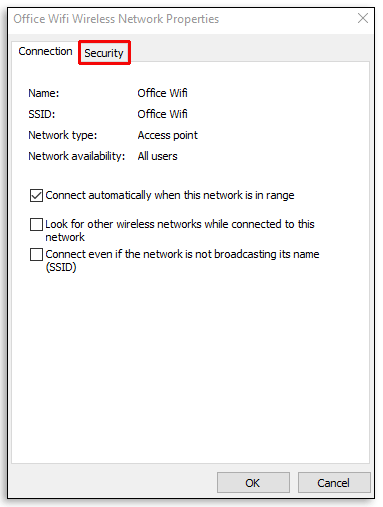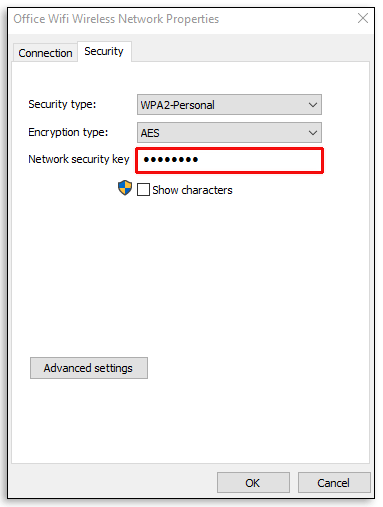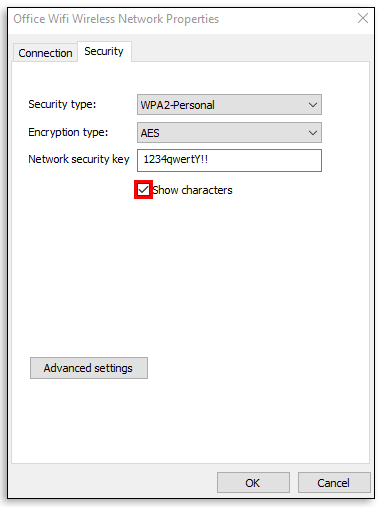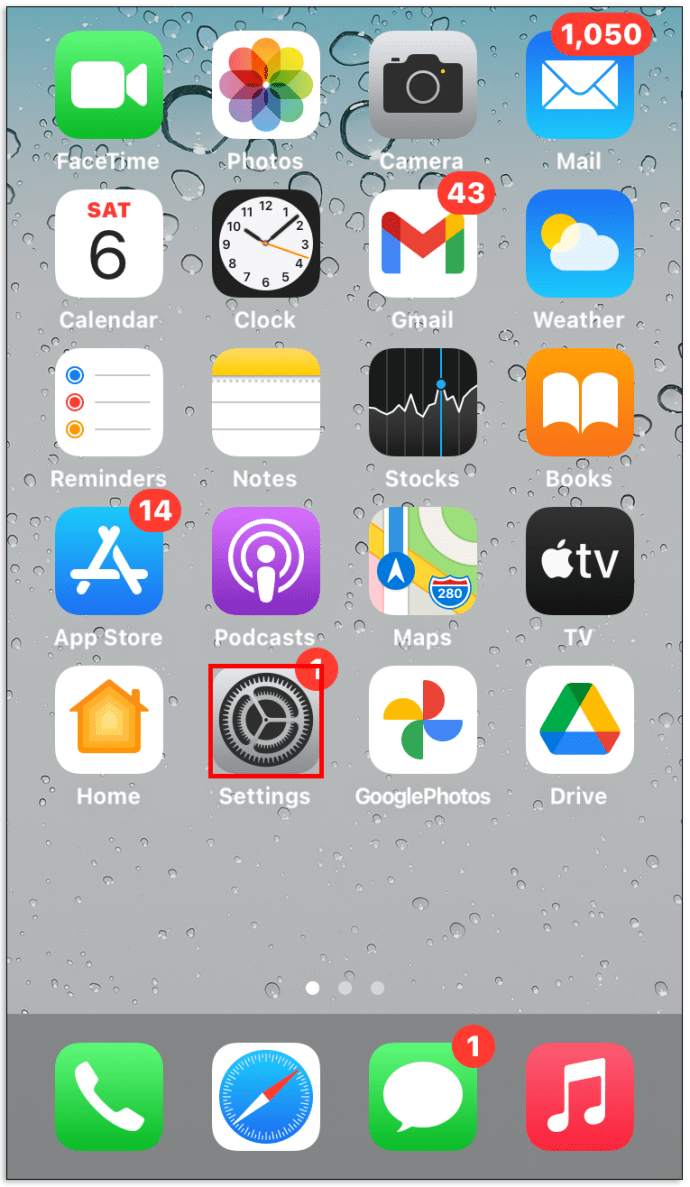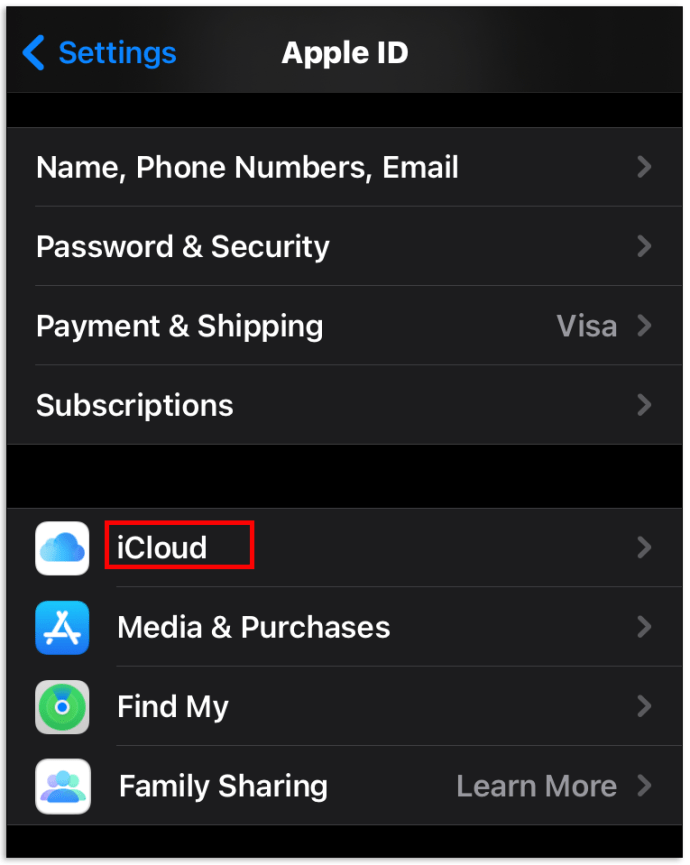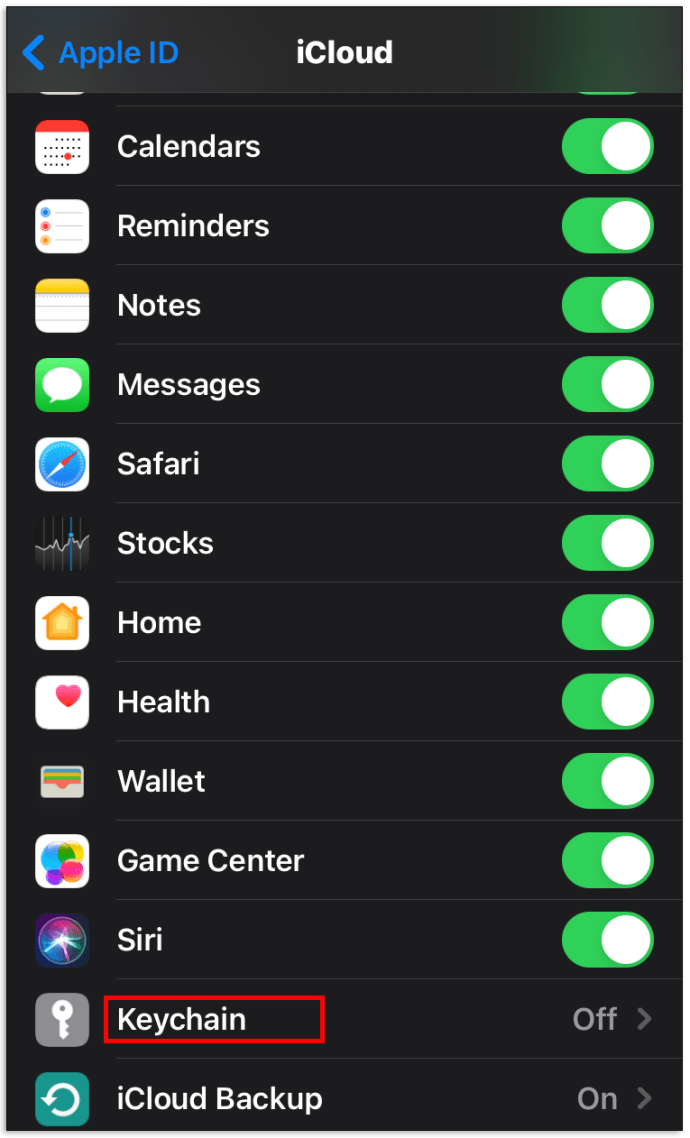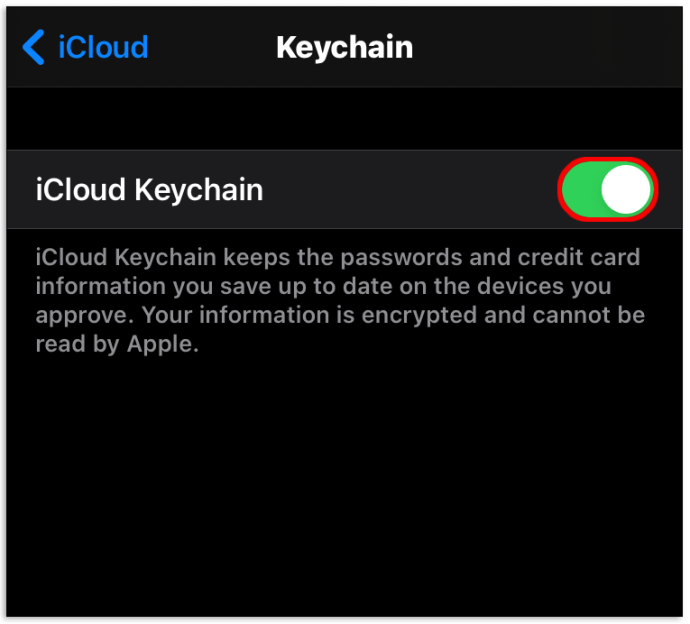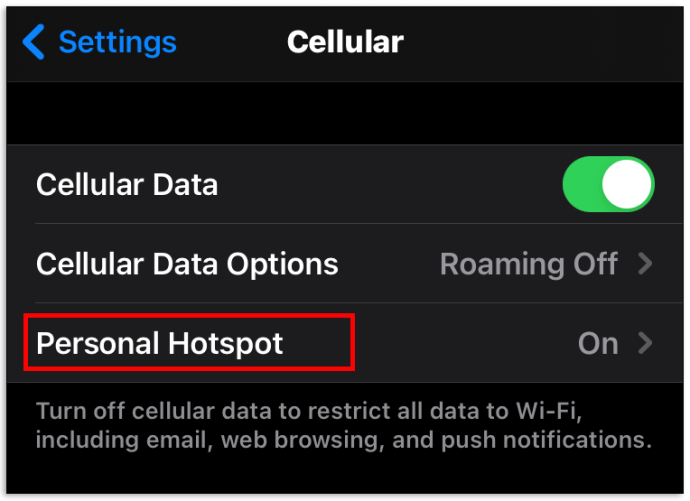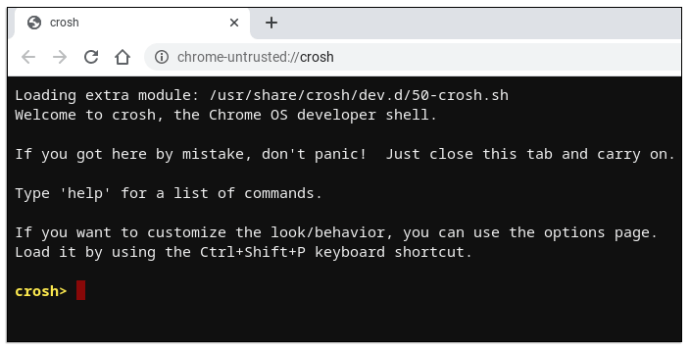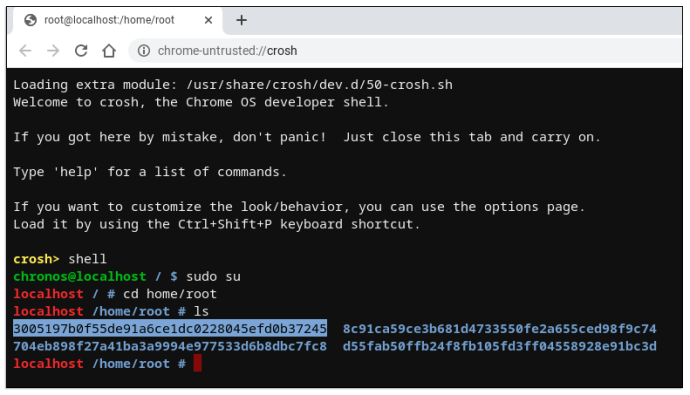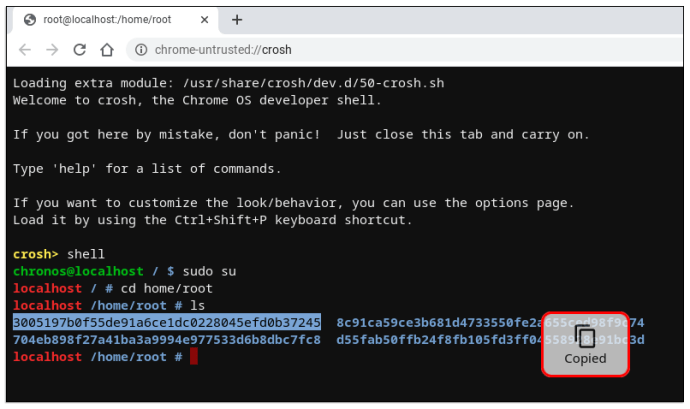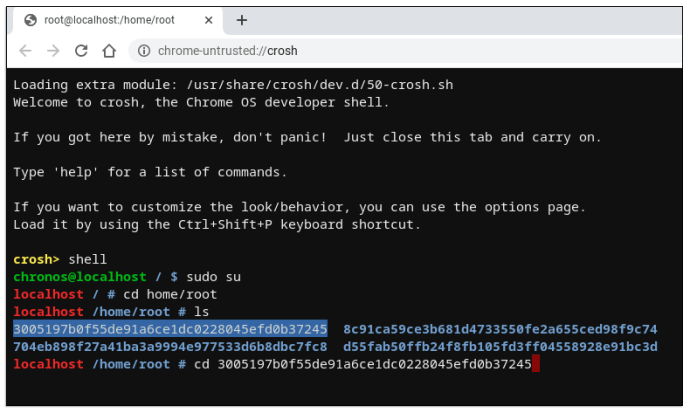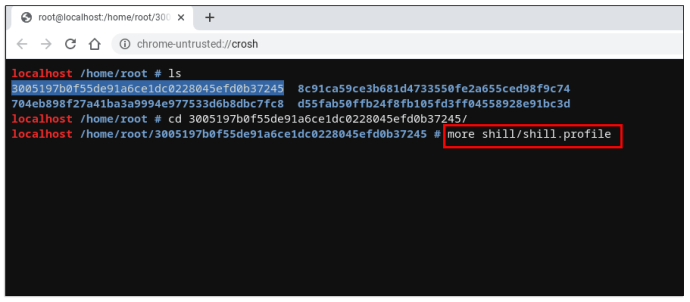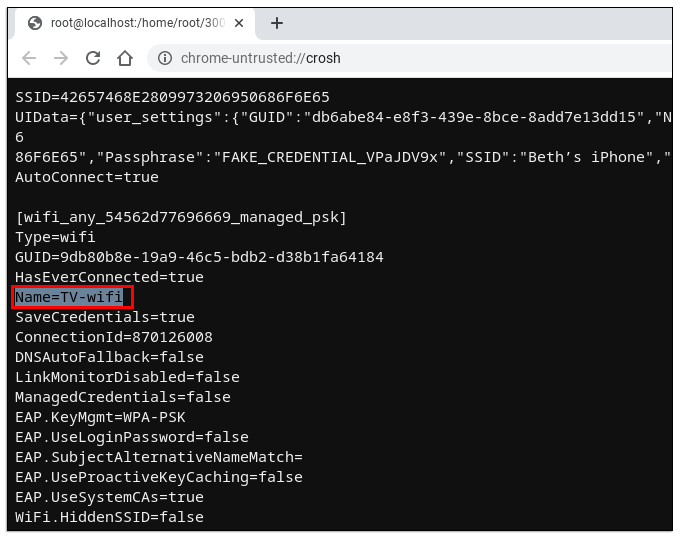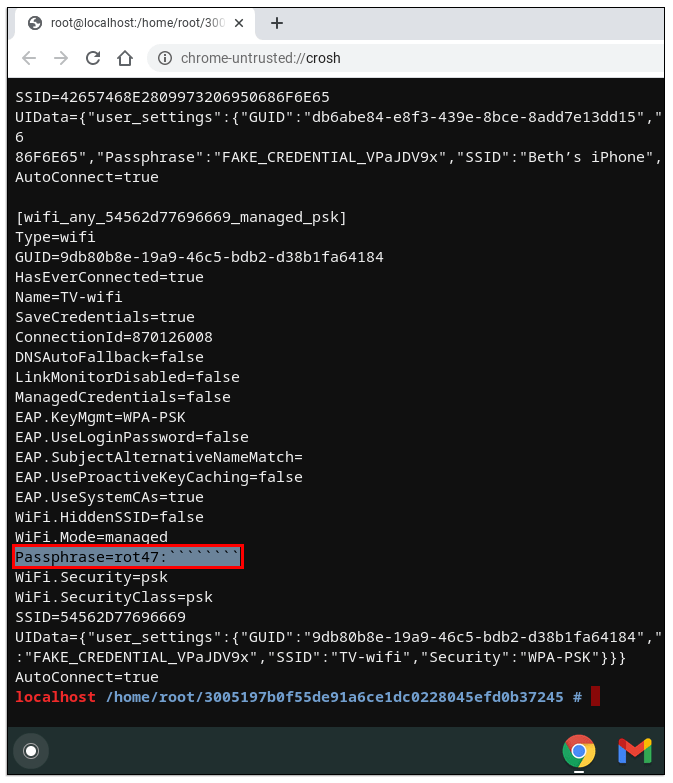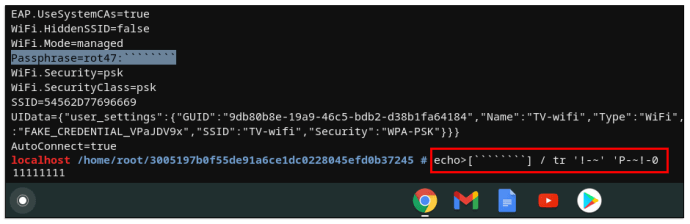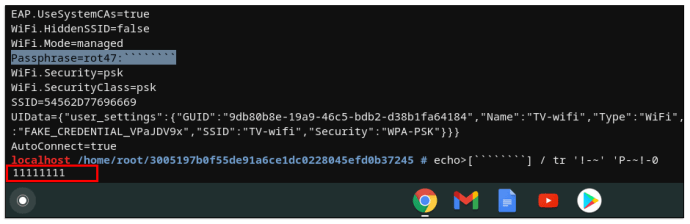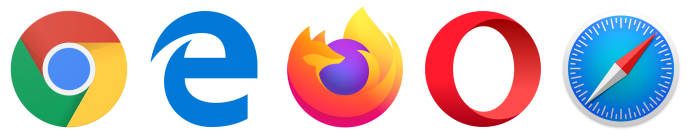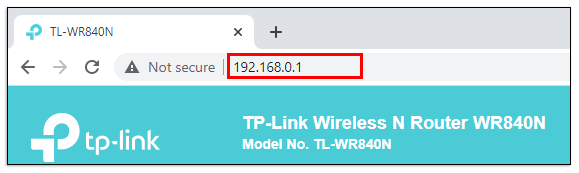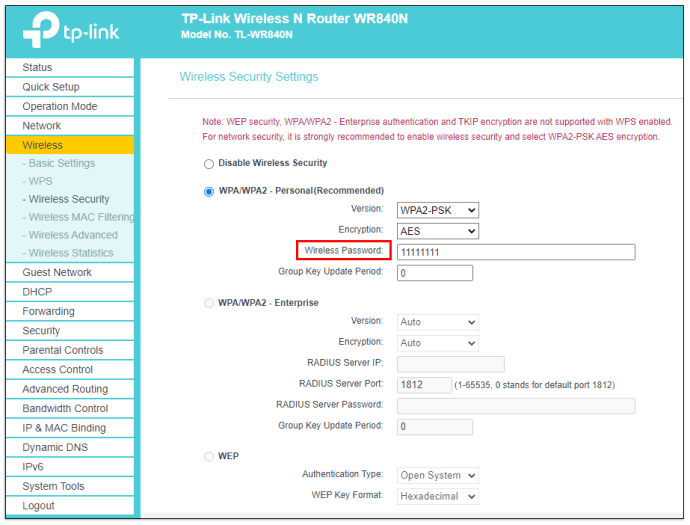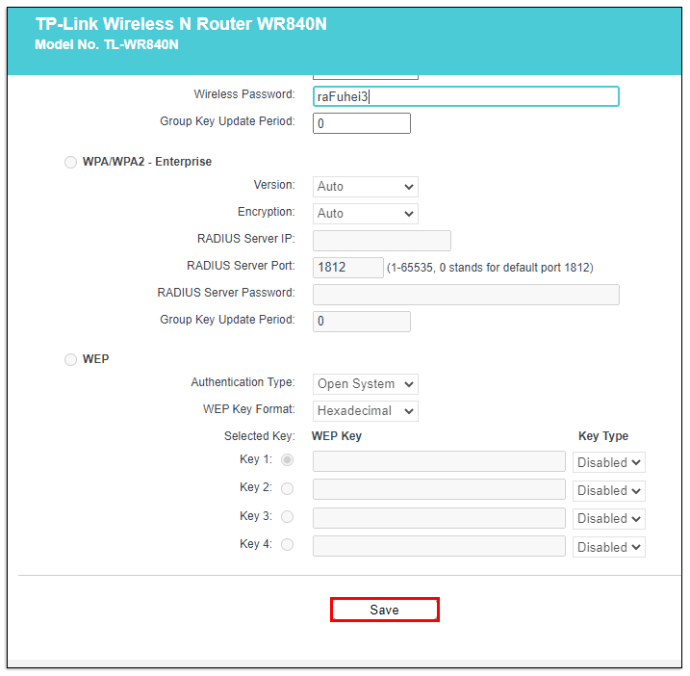Tots podem estar d'acord que vivim en un món que depèn molt d'Internet. A més, una casa sense connexió Wi-Fi és gairebé inconcebible en aquests dies. És per això que no poder trobar la contrasenya del vostre encaminador Wi-Fi pot ser tan frustrant. Sense contrasenya, no podreu accedir a l'encaminador, és a dir, no hi ha internet per als vostres dispositius sense fil.

En aquest article, aprendreu a trobar la vostra contrasenya de Wi-Fi mitjançant diversos dispositius.
Com trobar la vostra contrasenya de Wi-Fi
Abans de continuar amb qualsevol altre pas, proveu d'utilitzar la contrasenya predeterminada al vostre dispositiu. Cada encaminador inclou una contrasenya predeterminada, que acostuma a ser una cadena de números i lletres aleatoris. El primer pas a l'hora de buscar una contrasenya predeterminada és examinar el dispositiu visualment. En algun lloc (normalment a la part posterior del dispositiu o a sota), trobareu un adhesiu amb un codi de barres i altra informació sobre l'encaminador.
Aquest adhesiu hauria d'incloure el SSID del dispositiu (el nom de xarxa predeterminat) i la contrasenya. Si canvieu aquestes dues parts d'informació d'inici de sessió, no podreu accedir a l'encaminador amb la informació predeterminada.
D'altra banda, si no heu canviat aquesta informació, és possible que no trobeu aquest adhesiu al vostre encaminador. La documentació que s'acompanya amb l'encaminador en qüestió també hauria de contenir aquesta informació.
Si cap d'aquestes solucions és una opció, proveu d'utilitzar "administrador" com a nom d'usuari i contrasenya per al vostre encaminador. A més, proveu de deixar el camp de contrasenya buit.
Com trobar la vostra contrasenya de Wi-Fi a Windows 10
Si esteu connectat a una xarxa sense fil al vostre ordinador Windows 10, podeu trobar la seva informació d'inici de sessió amb relativa facilitat.
- Feu clic a Començar icona a la cantonada inferior esquerra de la pantalla.

- Escriure "panell de control” i colpejar Entra.

- En el Panell de control menú, aneu a Xarxa i Internet.
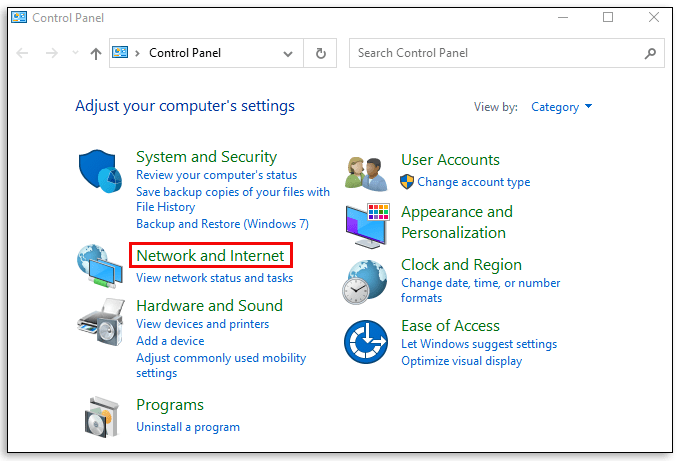
- A continuació, feu clic Centre de xarxes i compartició.
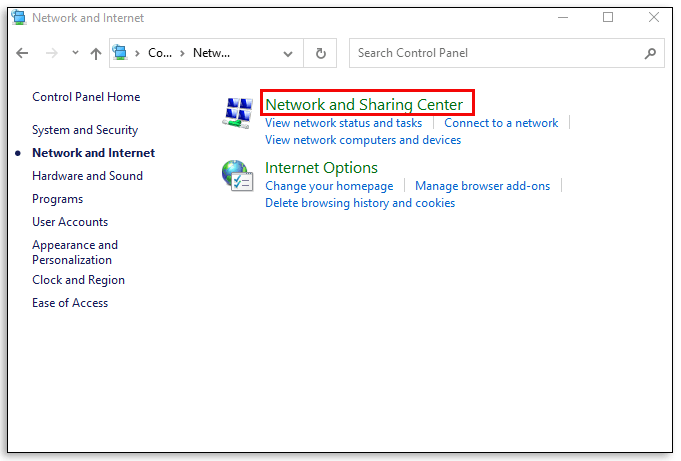
- A la part dreta de la pantalla, seleccioneu la xarxa a la qual esteu connectat actualment.
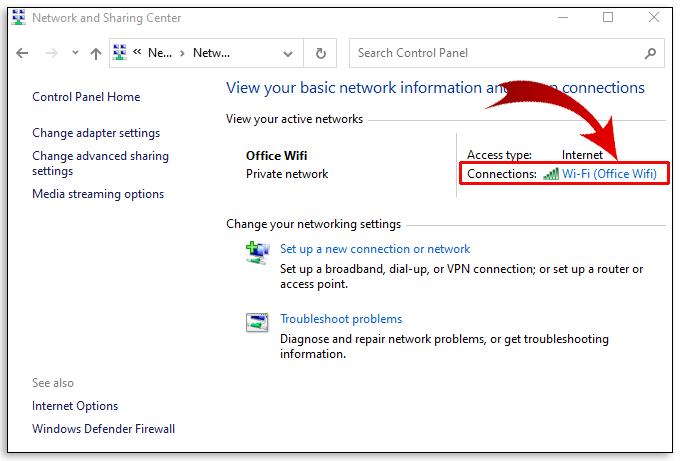
- A la nova finestra, feu clic Propietats sense fil.
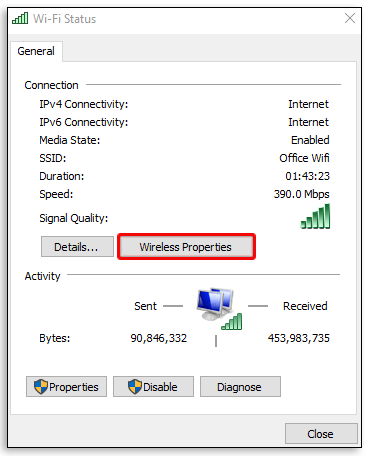
- Aneu a la Seguretat pestanya a la finestra nova.
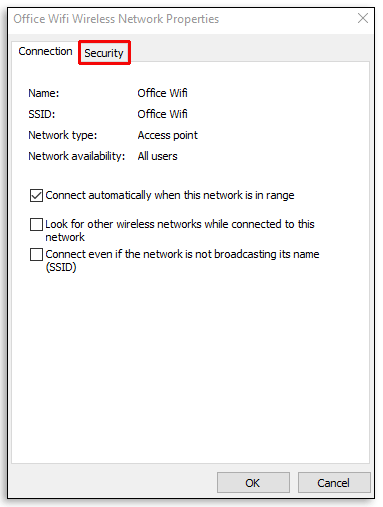
- La contrasenya està a sota Clau de seguretat de la xarxa.
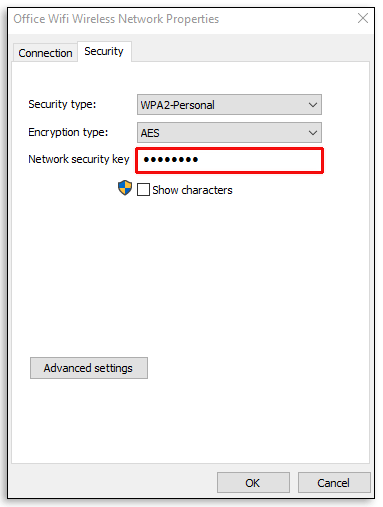
- Per mostrar la contrasenya, marqueu la casella que hi ha al costat Mostra personatges i confirmar.
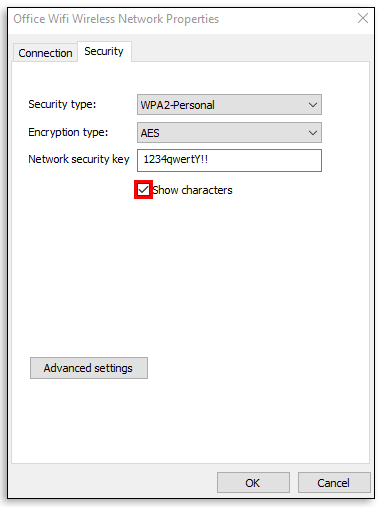
Un cop hàgiu acabat, us recomanem que desmarqueu la casella que hi ha al costat Mostra personatges de nou, per motius de seguretat.
Com trobar la contrasenya de Wi-Fi a Mac
Si utilitzeu un ordinador Apple, la localització de la contrasenya del vostre encaminador es fa de manera diferent.

- Premeu Comandament + Espai i la Protagonisme s'obrirà l'eina de cerca.
- Escriure "Accés clauer” i colpejar Entra.
- En el Accés clauer aplicació, cerqueu el nom de la vostra xarxa sense fil i seleccioneu-lo.
- A continuació, feu clic a i botó, situat a la part inferior de la finestra.
- A la finestra que apareix, marqueu la casella que hi ha al costat Ensenya la contrasenya.
- Introduïu el nom d'usuari i la contrasenya del vostre Mac.
- Un cop fet això, el vostre ordinador mostrarà la contrasenya de Wi-Fi de la xarxa a la qual esteu connectat.
Com trobar la vostra contrasenya de Wi-Fi a l'iPhone
De manera semblant a l'accés a les contrasenyes de Wi-Fi en dispositius Mac, els dispositius iOS poden utilitzar Clauer iCloud eina per ajudar a accedir a la contrasenya d'un encaminador.
- Obriu el Configuració aplicació.
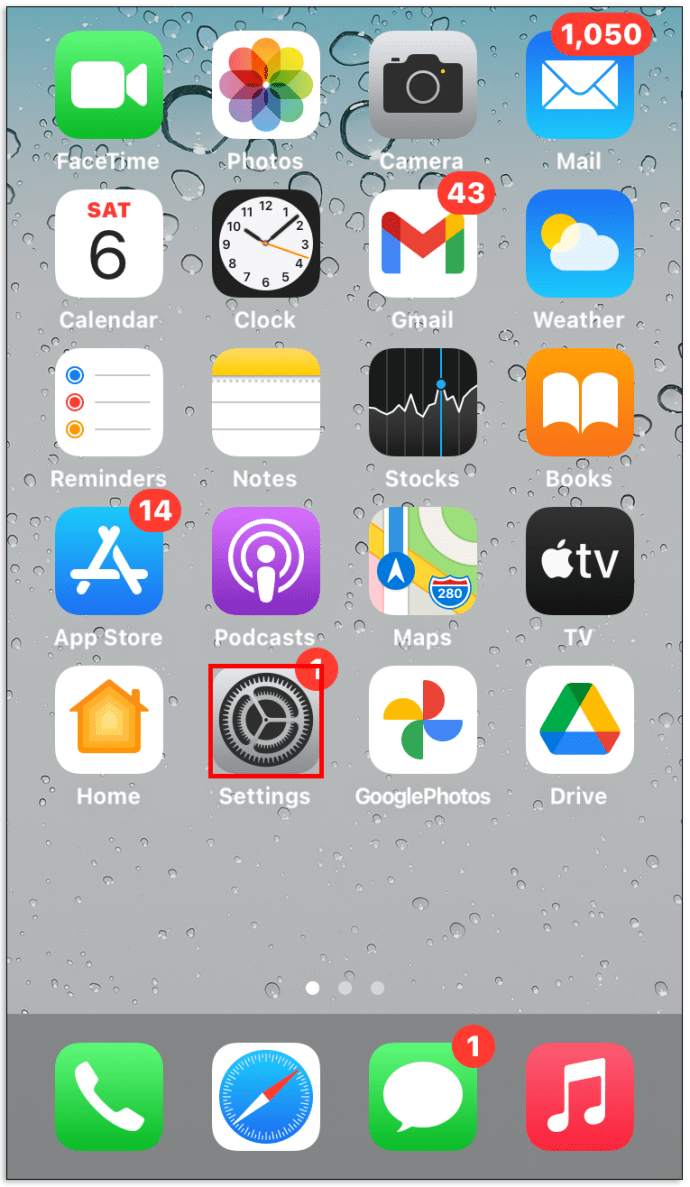
- Anar a iCloud.
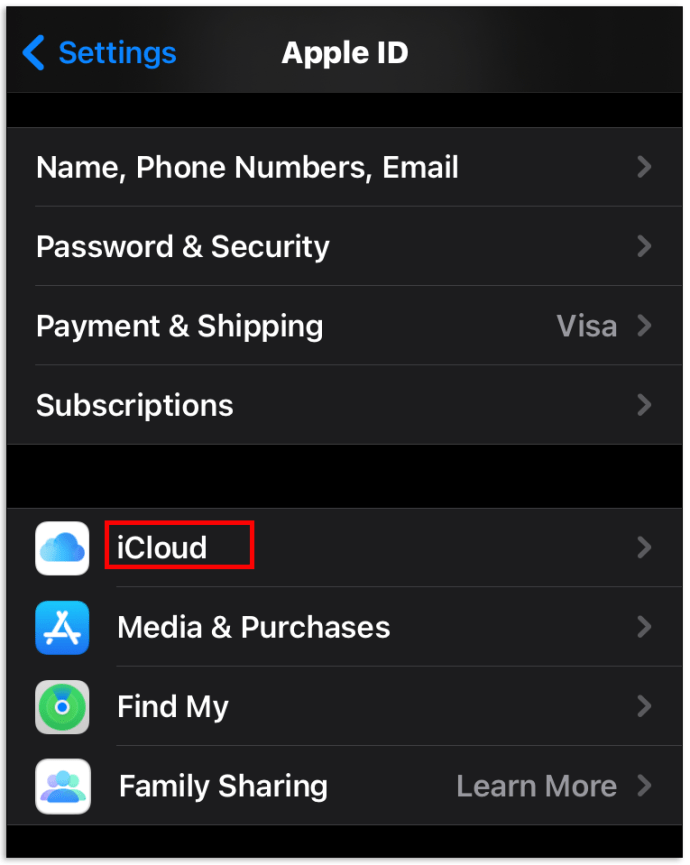
- Seleccioneu Clauer.
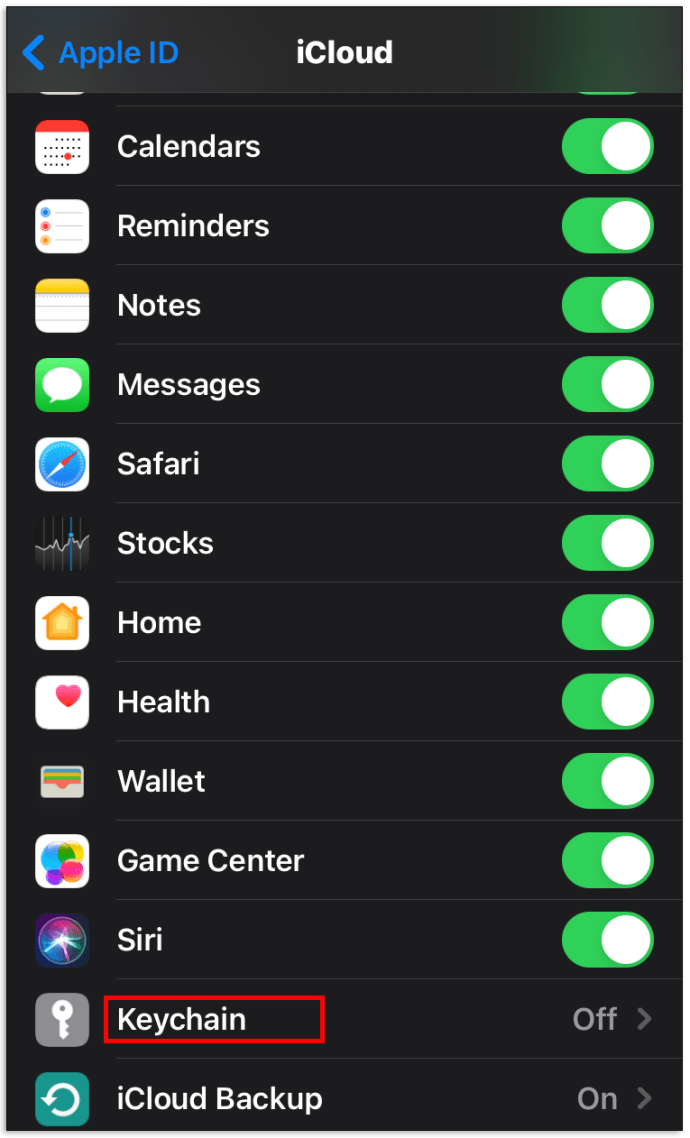
- Engegueu l'interruptor.
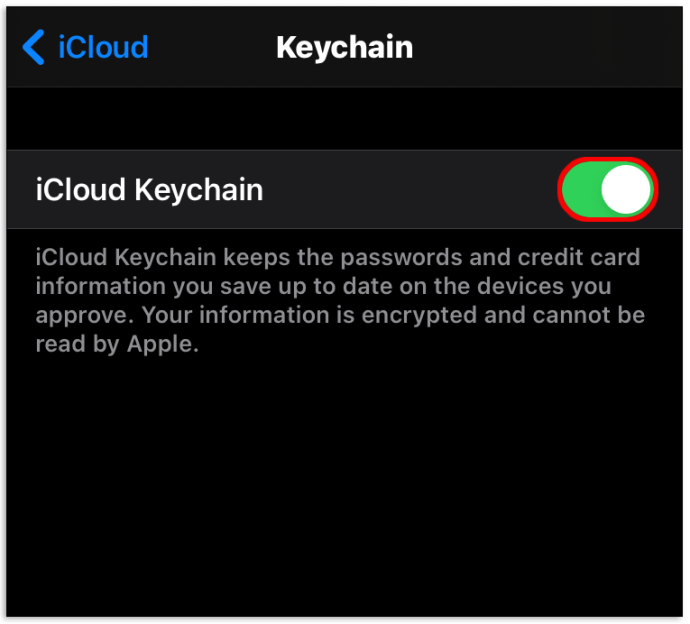
- Enceneu el Punt d'accés personal funció del vostre dispositiu iOS.
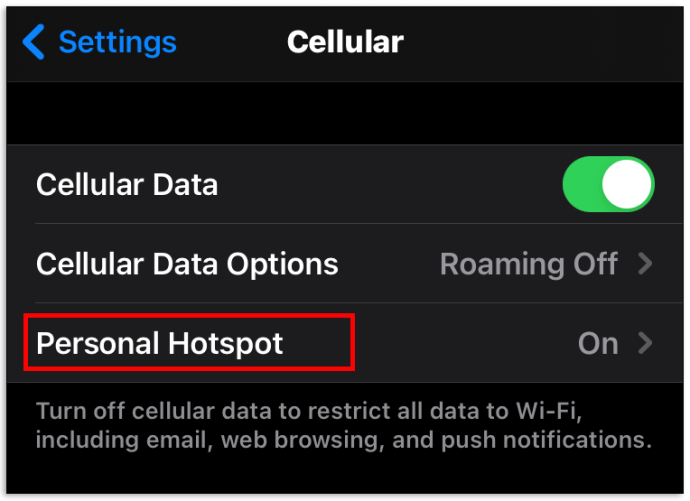
- A continuació, connecteu l'ordinador Mac al dispositiu iOS.
- Obriu el Accés clauer aplicació.
- Sota Categoria, seleccioneu Contrasenyes.
- Trobeu la vostra xarxa i feu-hi doble clic.
- Marqueu la casella al costat de Ensenya la contrasenya.
- Introduïu la informació d'inici de sessió del vostre Mac.
Com trobar la contrasenya de Wi-Fi a Android
Les tauletes i els telèfons intel·ligents Android també poden accedir a les contrasenyes de Wi-Fi. Tingueu en compte, però, que aquestes instruccions poden variar d'un dispositiu a un altre.
- Obriu el del vostre dispositiu Configuració aplicació.
- Navegueu fins a Wi-Fi submenú.
- A la pàgina de configuració de Wi-Fi, seleccioneu Xarxes guardades.
- Seleccioneu la vostra xarxa sense fil.
- Seleccioneu Compartir, situat a la part superior de la pantalla.
- El vostre dispositiu us demanarà que escanegeu la vostra cara/empremta digital o introduïu el PIN/la contrasenya.
- La contrasenya apareixerà al text, just a sota del codi QR.
- Per copiar la contrasenya amb un altre telèfon, escaneja el codi QR.
Com trobar la vostra contrasenya de Wi-Fi a Chromebook
Obtenir la contrasenya de la Wi-Fi al dispositiu Chromebook és increïblement senzill.
- Premeu Ctrl + Alt + T per obrir el Closca de crosh.
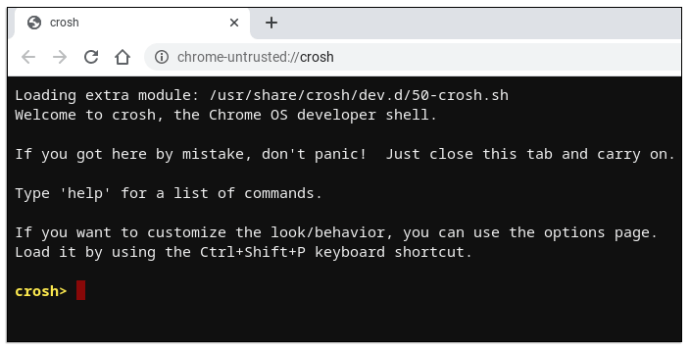
- Escriu això a:
“Petxilla
sudo su
cd home/arrel
ls"
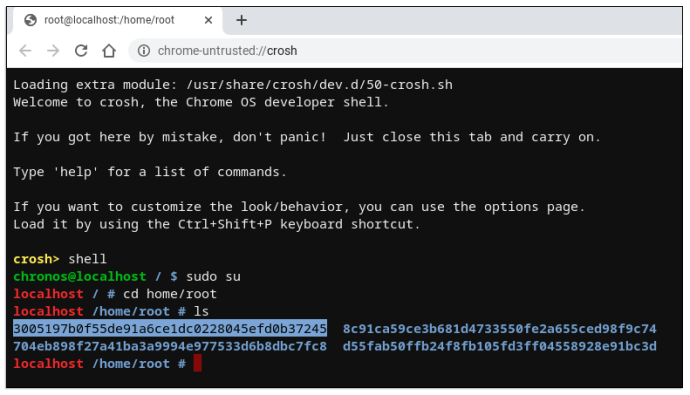
- Copieu la cadena de codi que apareix.
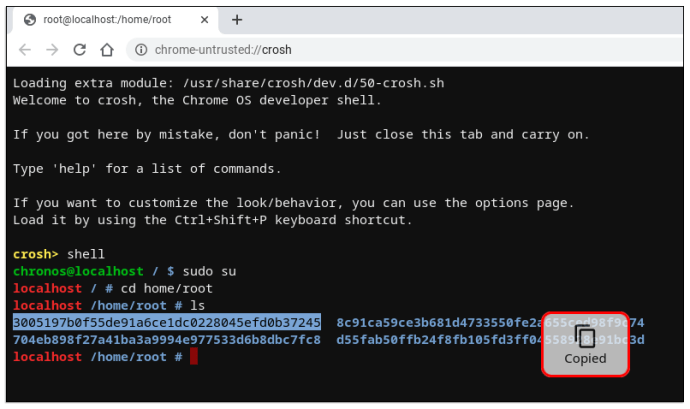
- Escriviu "cd”, enganxeu la cadena i premeu Entra.
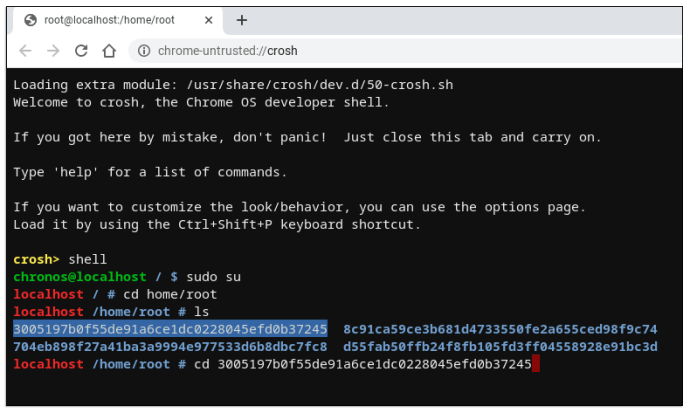
- Escriviu "més shill/shill.profile”
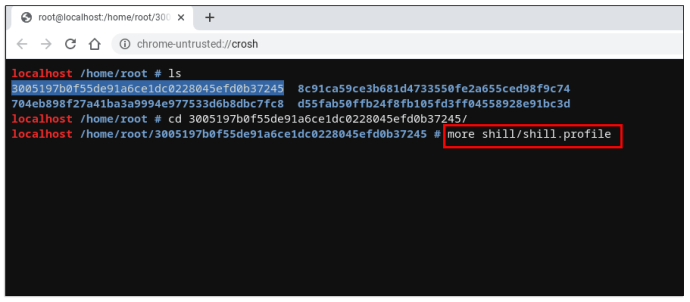
- Cerqueu el nom de la vostra xarxa.
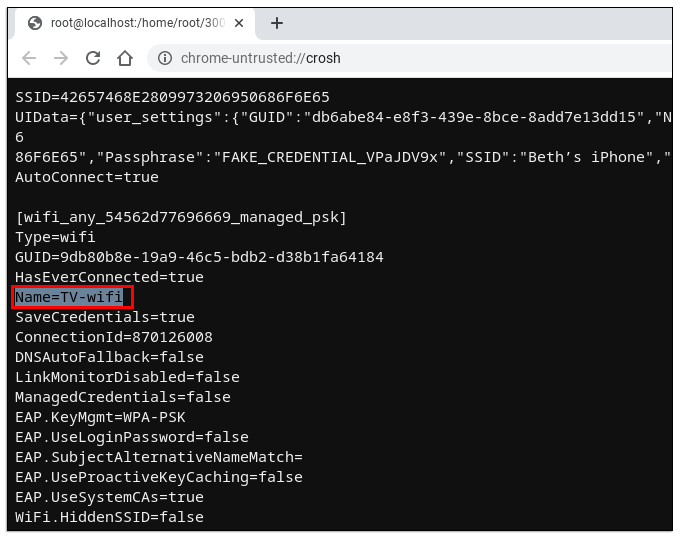
- En algun lloc sota el nom de la xarxa, veureu un "Frase de contrasenya=rot47” línia.
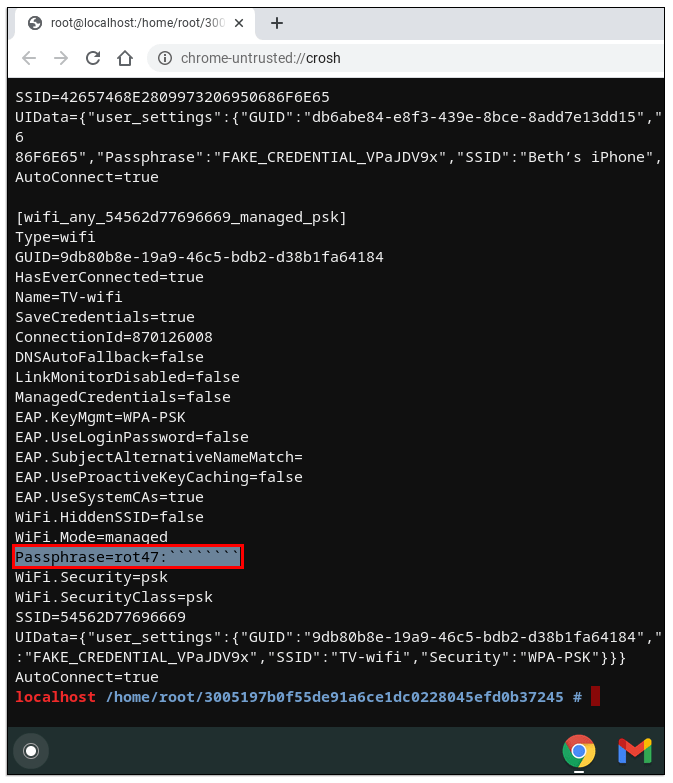
- Copieu el text aleatori al costat d'aquesta línia.

- Desxifrar-lo amb el "echo>[insereix text copiat] / tr '!-~' 'P-~!-O'”
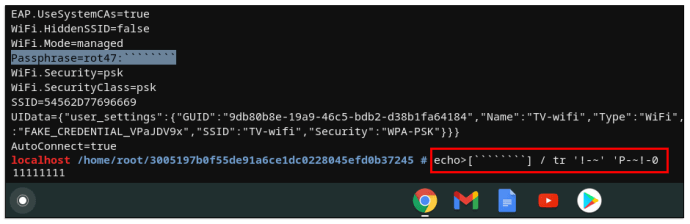
- S'hauria de mostrar la contrasenya del Wi-Fi.
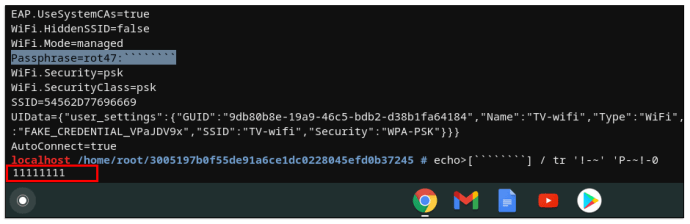
Com trobar la vostra contrasenya Wi-Fi amb Xfinity
Aquesta és la manera més senzilla de veure la vostra contrasenya X1 TV Box de Xfinity.
- Premeu el botó Xfinity, situat al vostre comandament Xfinity.
- Navegueu fins a Aplicacions icona.
- Navegueu fins a Aplicació Xfinity entrada.
- Seleccioneu Mostra la contrasenya de Wi-Fi.
Com establir una contrasenya a la vostra xarxa Wi-Fi
Canviar/configurar una contrasenya al vostre encaminador Wi-Fi és molt senzill. Assegureu-vos que feu servir un ordinador connectat a la xarxa en qüestió. Es recomana que utilitzeu un cable Ethernet aquí, en lloc de l'opció sense fil menys estable.
- Obriu un navegador al vostre ordinador.
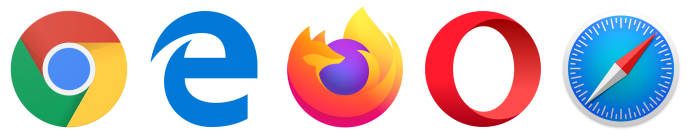
- Escriure "192.168.0.1,” “192.168.1.1," o "192.168.2.1”, i colpeja Entra (Proveu cadascuna de les tres opcions.)
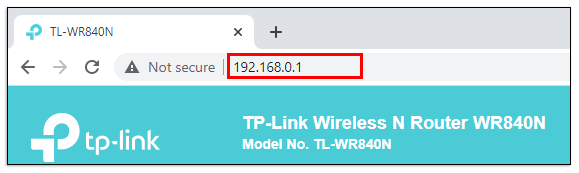
- Navegueu fins a Contrasenya secció.
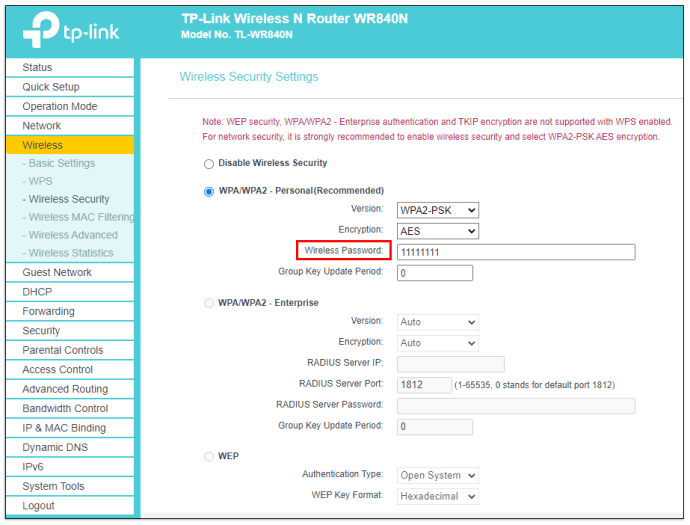
- Canvieu la contrasenya i feu clic a "Desa".
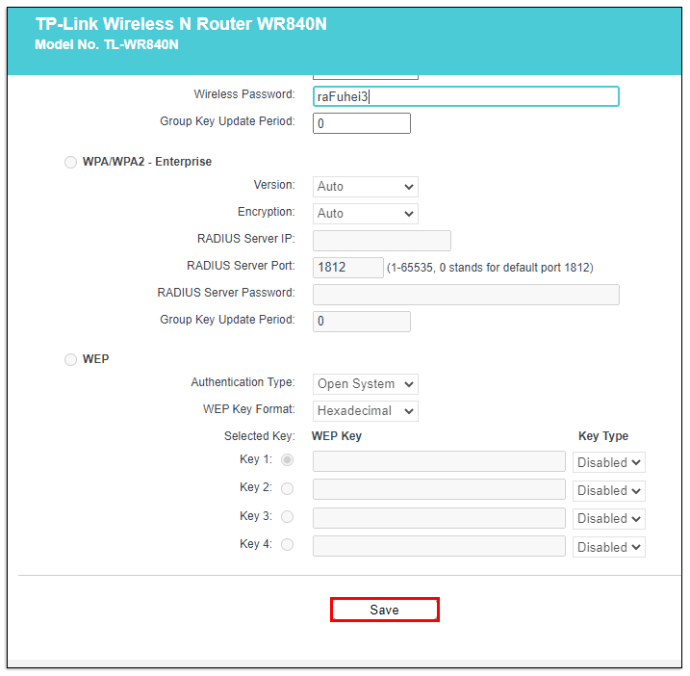
Com compartir la vostra contrasenya de Wi-Fi a l'iPhone
Podeu compartir la vostra contrasenya de Wi-Fi amb el vostre iPhone o iPad amb un altre dispositiu. Assegureu-vos que ambdós dispositius s'han desat mútuament al seu Contactes, primer.
- Connecteu el dispositiu està connectat a la xarxa Wi-Fi que voleu compartir.
- Seleccioneu aquesta xarxa a l'altre dispositiu.
- Al vostre iPhone/iPad connectat, seleccioneu Comparteix la contrasenya.
- Aixeta Fet.
Preguntes freqüents addicionals
On es troba la contrasenya del Wi-Fi al meu ordinador?
Com s'ha explicat anteriorment, es troba al Centre de xarxes i compartició. Consulteu la secció "Com trobar la vostra contrasenya Wi-Fi a Windows 10" anterior.
Per què no puc veure la meva contrasenya de Wi-Fi?
Perquè està amagat per motius de seguretat. Marcar la casella al costat de "Mostra la contrasenya" o "Mostra els caràcters" hauria de fer el truc.
Localització de la vostra contrasenya de Wi-Fi
Abans de passar a utilitzar qualsevol dels mètodes esmentats, comproveu si la contrasenya correcta es troba al vostre encaminador sense fil. Us estalviarà molt de temps i problemes. Si no és així, seguiu endavant i recorreu a un dels mètodes esmentats.
Heu trobat la vostra contrasenya de Wi-Fi correctament? Has trobat algun problema? Consulteu la secció de comentaris a continuació i no dubteu a fer qualsevol pregunta sobre aquest tema.